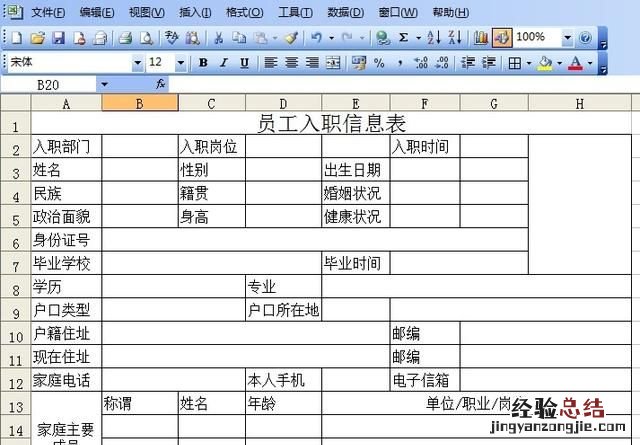问出这样问题,猜测提问者很可能还没有真正用excel做过一个表格,好吧 , 现在就跟着我学习最基础的操作(下边的图文是excel2007环境,版本不一样的界面可能不同,但操作大同小异) 。
打开excel后的基本画面大致是这样的,若界面没有“常用快捷图标”和“格式快捷图标”,请点击菜单“视图—工具栏”,在“常用”和“格式”前打勾 。

说明:
⑴、文中说到的“菜单命令”之类的语句,均指excel表格上的菜单 。
⑵、未明确左右的“单击”、“点击”、“双击”鼠标,指的是鼠标左键(左撇子相反) 。
⑶、为叙述方便,一般选用菜单命令操作,鼠标右键的快捷菜单、键盘上的快捷键使用效果一样 。
⑷、单元格区域:连续的若干个单元格组成的矩形区域 。
⑸、“选定”操作,是指鼠标点击某单元格 , 或者按住鼠标左键拖动鼠标选择一个单元格区域 。
下面是一张员工入职信息表,现在跟着我一步一步操作(入职表信息表具体需要填写的信息内容根据需要自行调整) 。
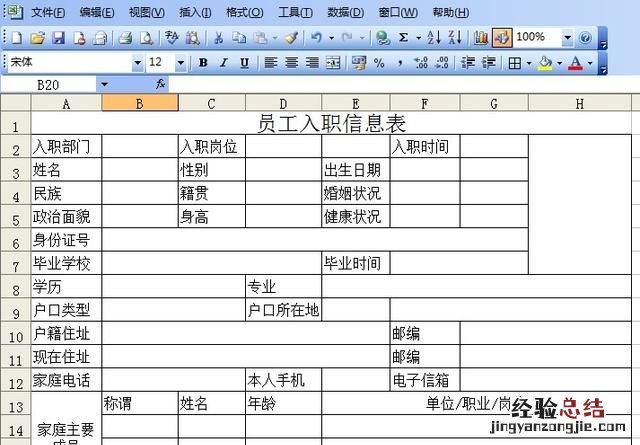
1、先按照信息内容和格式位置敲入文字 。

2、选中表格需要画线的单元格区域,点击“边框”快捷图标旁边的小三角,出现如图所示的选项,选中“田”字边框 。
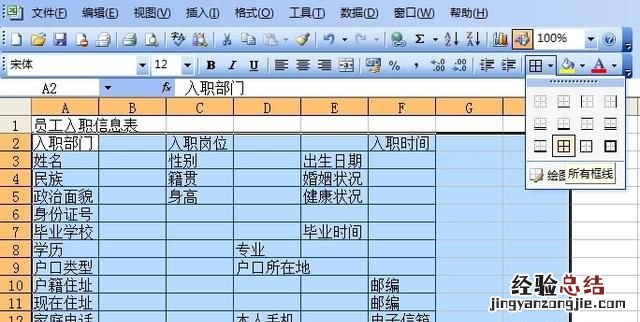
3、边框画好后的样子 。
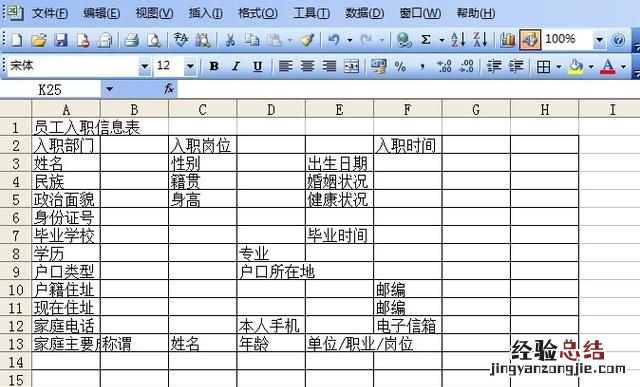
4、继续修饰表格 。选中标题 , 如图A1到H1,点击“合并及居中”快捷图标 。
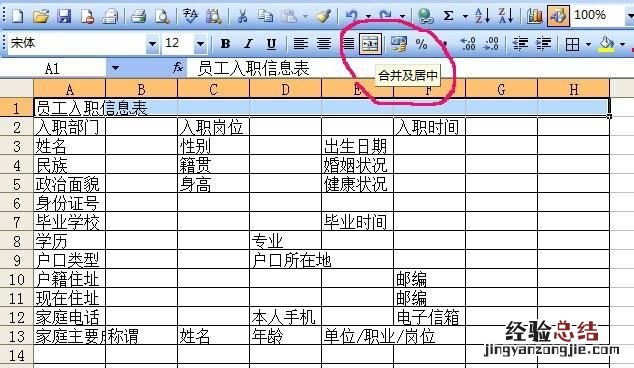
5、如图,单元格合并之后,被合并单元格变成一个 。
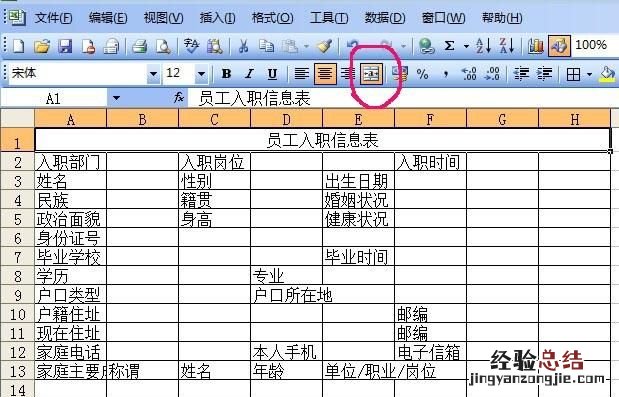
6、用同样的方法,将其他需要合并的单元格全部合并,下图是合并后的样子 。
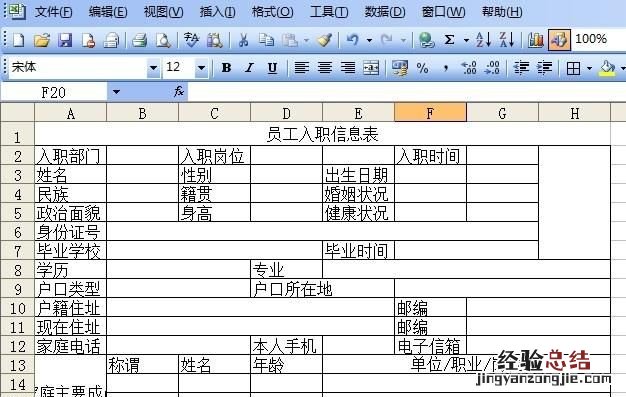
【如何用excel制作员工入职信息表】
7、调整行高和列宽 。选中需要调整的行或列,菜单命令“格式—行—行高(或格式—列—列宽)”修饰调整表格 。或鼠标放在两行号(或两列表)的交界处,鼠标变成带箭头样式,此时按下鼠标左键也可手动调整行高或列宽 。
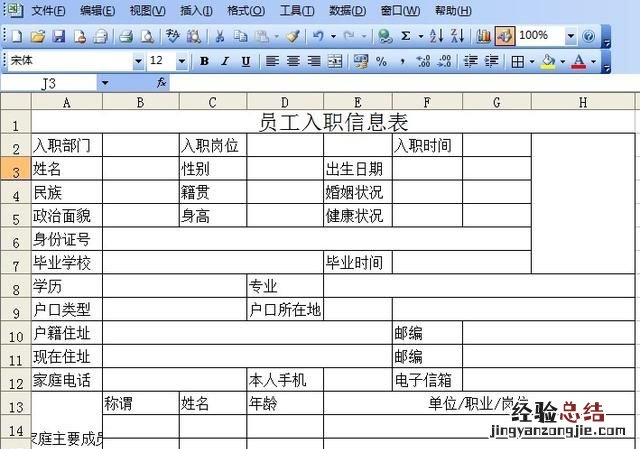
8、对“家庭主要成员”文字显示不全的处理 。选中该单元格,执行菜单命令“格式—单元格”(或鼠标右键选“设置单元格格式”快捷菜单),如图,出现“单元格格式”对话框,点【对齐】选项卡,在“自动换行”前打勾 。
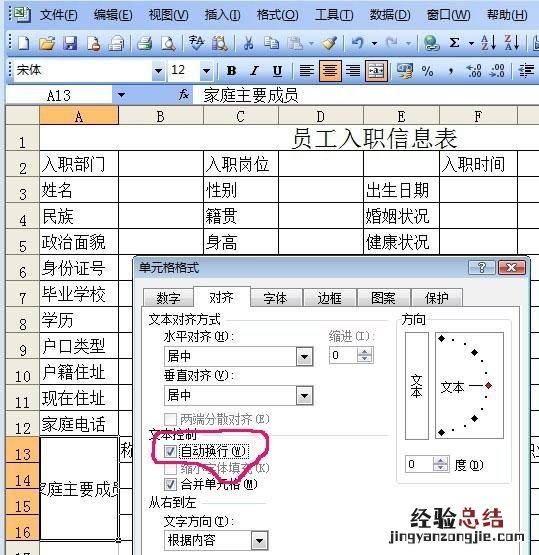
9、这是最后完工的效果 。